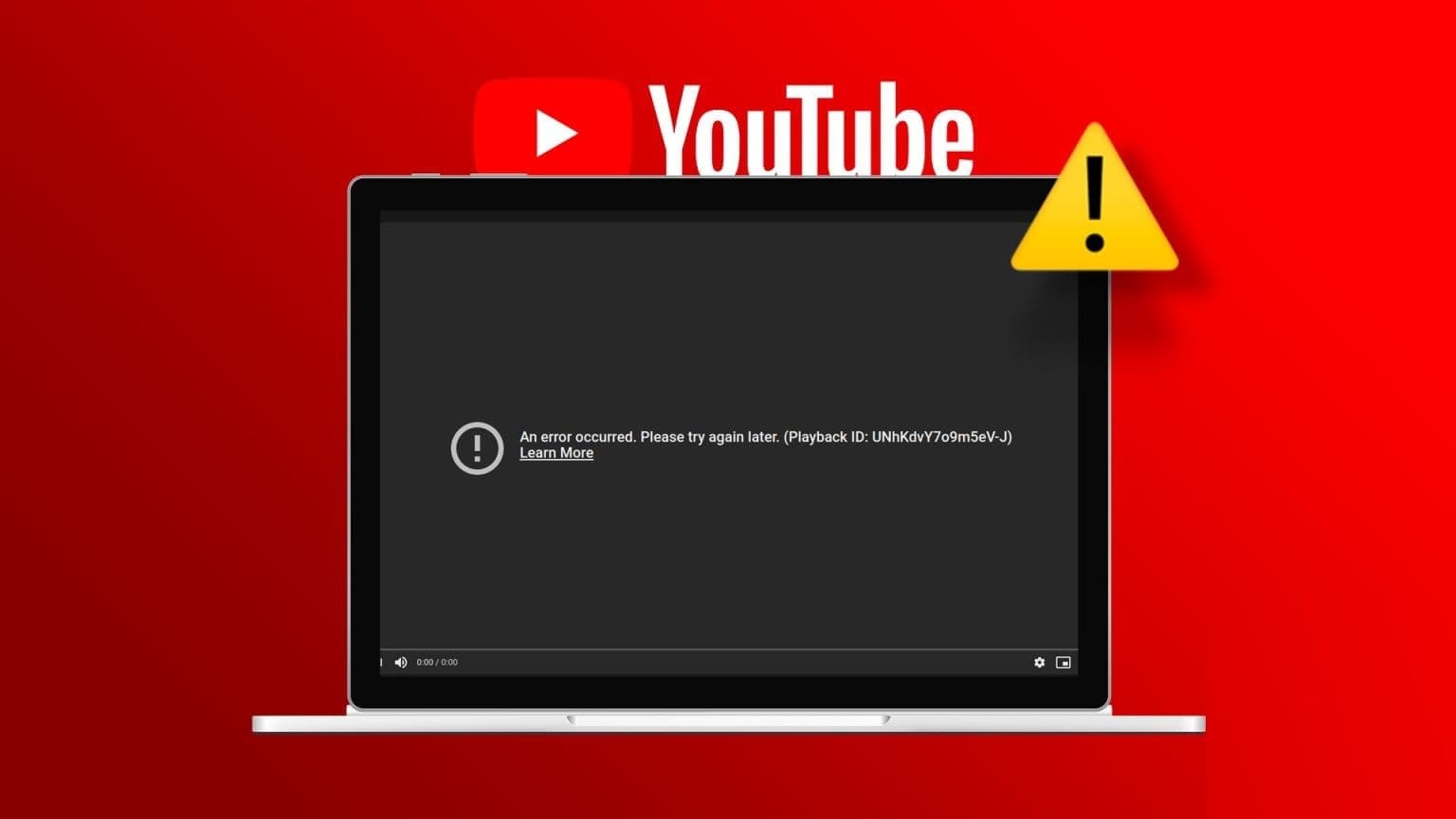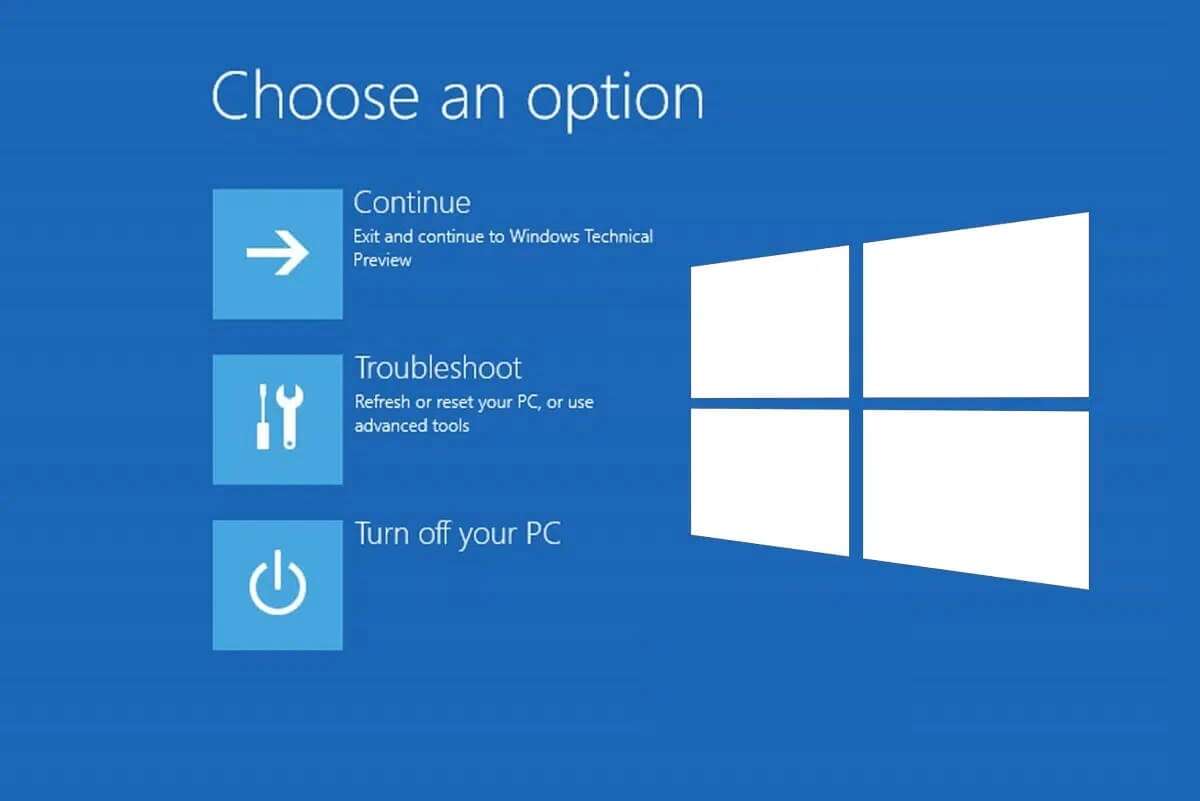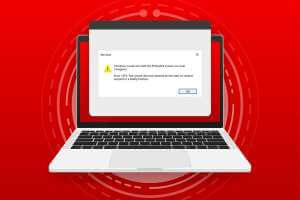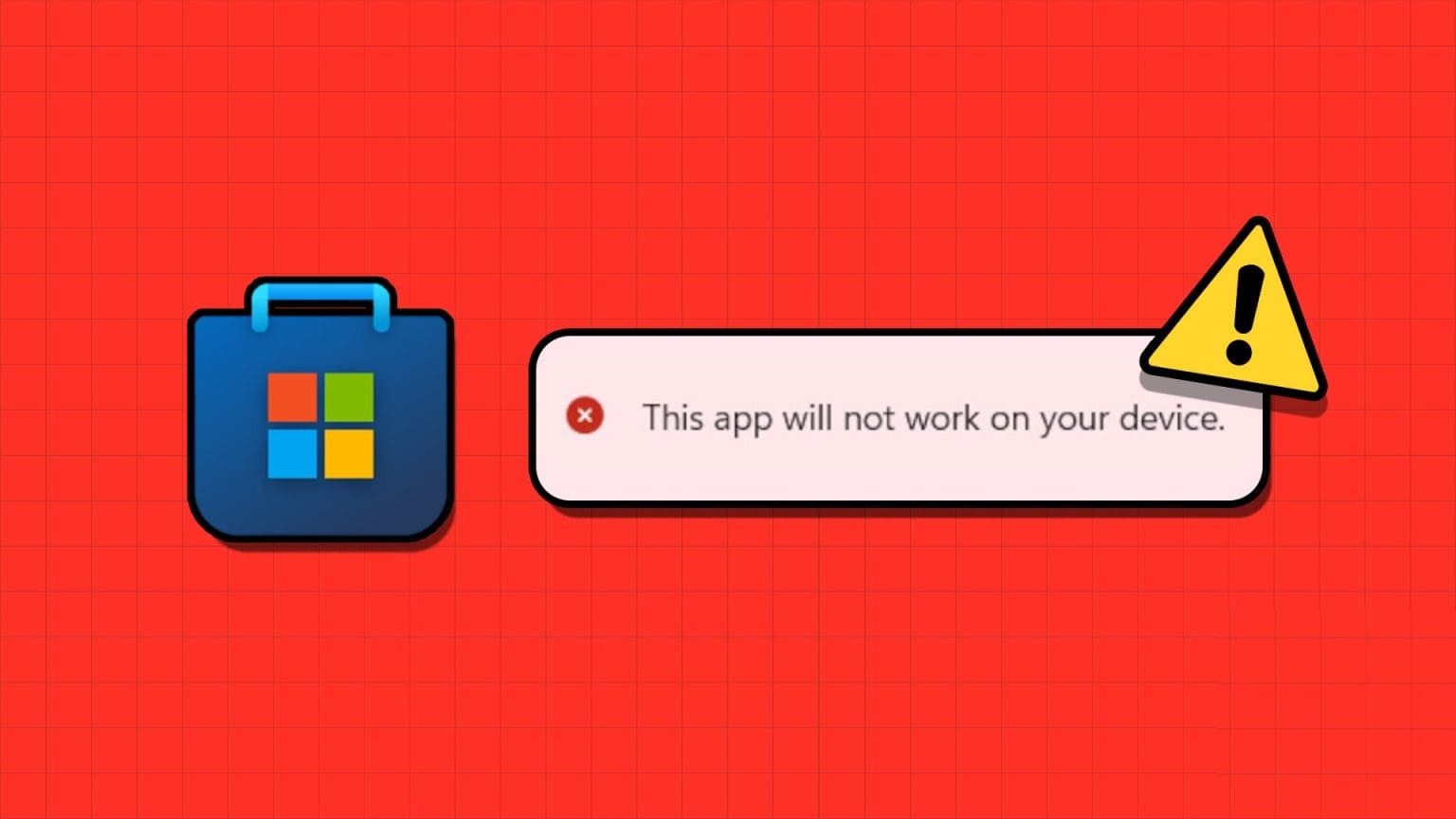Med Windows 11 kan du tilføje dine yndlingsapps til proceslinjen, tilpasse startmenuen og tilføje Amazon App Store. Udover flere ændringer giver sidstnævnte dig mulighed for at køre Android-apps på din Windows 11-stationære eller bærbare computer. Sådan tilføjer du Amazon App Store til Windows 11.
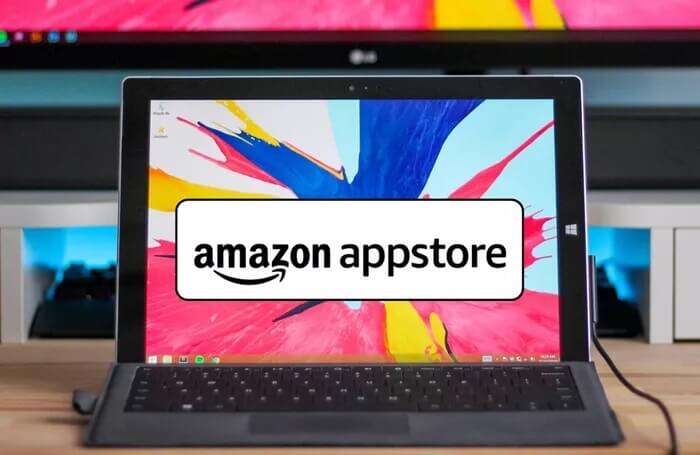
Det er dog ikke en ligetil proces at tilføje Amazon App Store (og dermed køre Android-apps).
Der er to ændringer, du muligvis skal foretage for at få dette til at fungere. Når du har gjort det, kan du nemt tilføje butikken til dit Windows 11-system. Heldigvis er det en engangsproces, og det tager ikke meget tid.
Dette indlæg vil forklare, hvordan man tilføjer Amazon App Store på Windows 11.
Systemkrav
En af hovedårsagerne til at tilføje Amazon App Store er for at kunne køre Android-apps. For at gøre dette skal din computer opfylde visse krav, som følger.
1. Windows-version: Du skal logge ind på din Microsoft-konto. Windows Insider Og Beta-kanalen. For dem, der ikke kender til det, tilbyder Beta-kanalen mere avancerede Windows-funktioner, der er klar til offentlig udgivelse.
Hvis du ikke har registreret dig før, skal du følge nedenstående trin for at gøre det:
Trin 1: tryk på tasten Windows + i At åbne Indstillinger og vælg Windows Update Fra højre panel. For at linke din konto skal du klikke på Windows Insider-program Systemet vil guide dig gennem de næste trin.
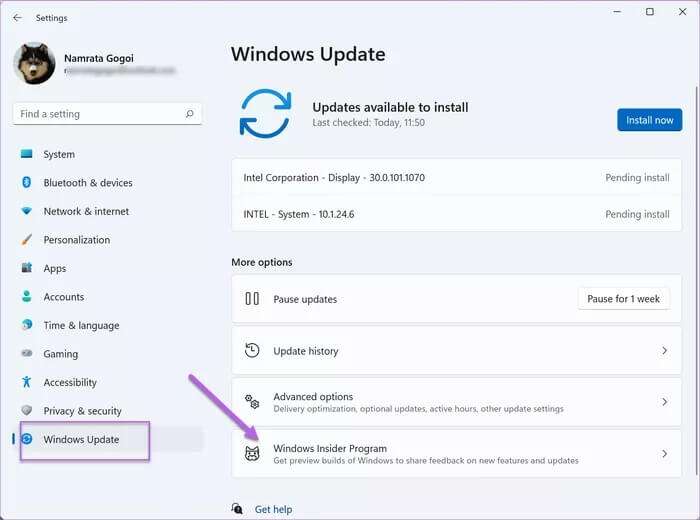
2. Virtualisering: Virtualisering er en grundlæggende hardwarebaseret funktion, der kræves for at køre Android-apps, som du senere downloader.
Virtualisering er dog muligvis aktiveret på dit system. For at kontrollere status for din computer skal du åbne Opgavehåndtering og vælg faneblad Præstation.
For at se status skal du tjekke nederste højre hjørne af fanen Ydeevne. Hvis den er aktiveret, er alt fint. Hvis den ikke er det, skal du muligvis aktivere den.
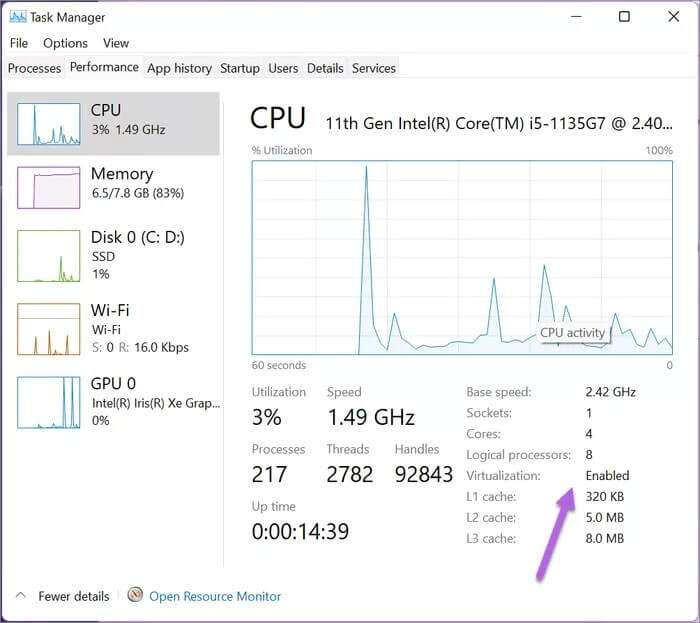
Aktivering af virtualiseringstilstand varierer dog fra computer til computer. Du skal læse manualen til din bærbare computer/processor for at aktivere den.
3. Legitimationsoplysninger: I øjeblikket skal du have en Amazon US-konto for at få adgang til butikken. Hvis du ikke har en, skal du naturligvis oprette en.
Lad os se, hvordan man tilføjer butikken.
Sådan tilføjer du Amazon App Store på Windows 11
Trin 1: Gå til Indstillinger På din computer skal du vælge tid og sprog fra højre panel.
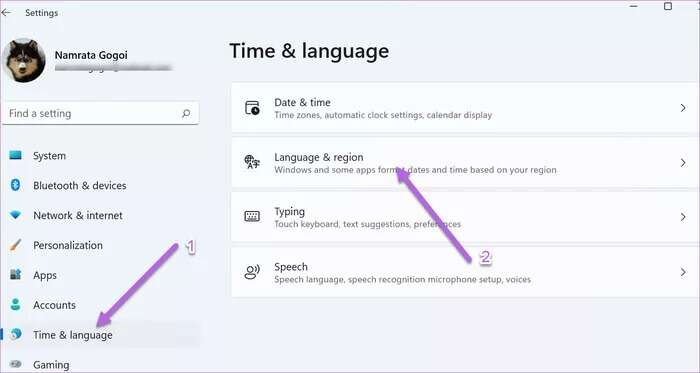
Under Sprog og region skal du klikke på rullemenuen ud for Land eller region og vælge USA på listen.
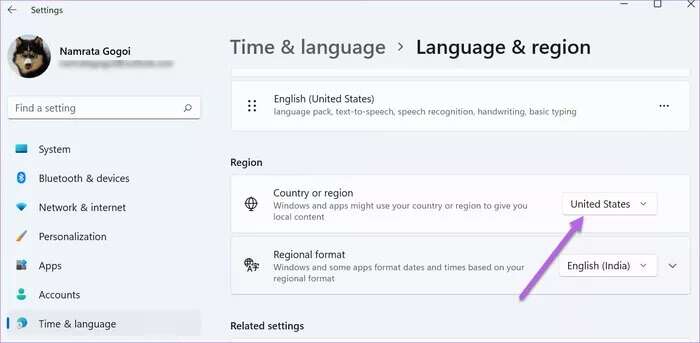
Trin 2: Søg derefter efter Slå Windows-funktioner til eller sluk den"I Start-menuen, og klik for at åbne den."
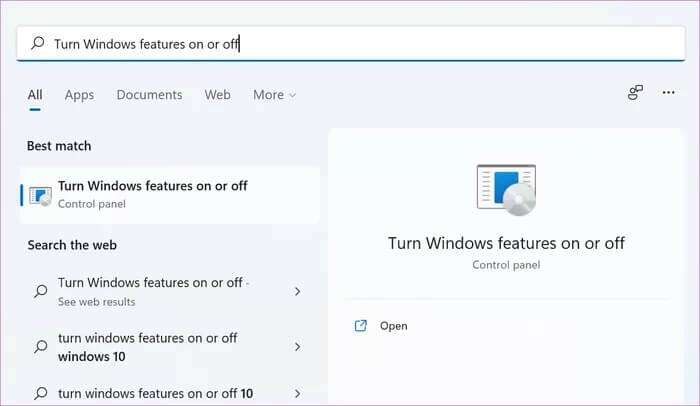
Når du er inde, skal du vælge “Virtual Machine Platform". I mellemtiden skal du fravælge "Windows Hypervisor-platform".
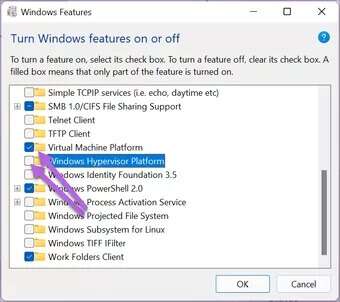
Her giver Virtual Machine Platform dig mulighed for at oprette eller køre virtuelle maskiner i dit Windows-operativsystem. På den anden side kan hypervisor-systemet forstyrre driften af virtualiseringsapplikationer. Derfor har vi deaktiveret det.
Gem indstillingerne, og genstart computeren.
Trin 3: Når din computer starter op, er det tid til at downloade og installere Windows-undersystemet.
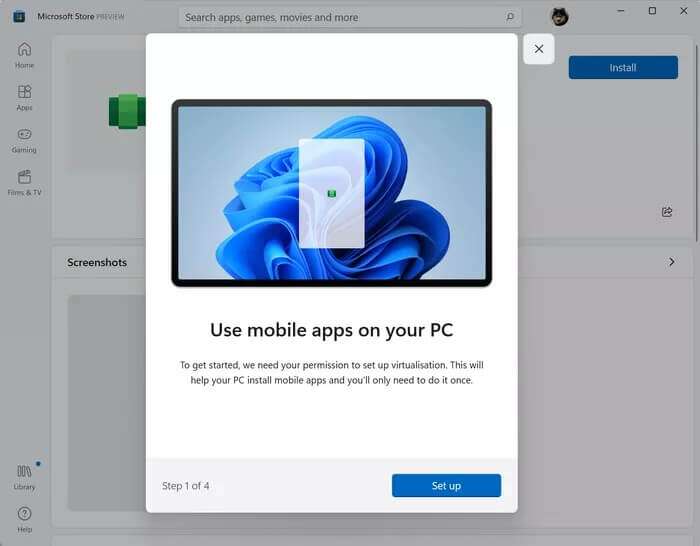
Windows-undersystemet vil gøre det muligt for din computer at køre Android-apps i fremtiden. Heldigvis er installationsprocessen nem, og du skal bare følge instruktionerne på skærmen.
Download Windows-undersystemet
Trin 4: Til sidst skal du downloade og installere Amazon App Store fra linket nedenfor.
Som nævnt ovenfor er installationsprocessen enkel og tager kun et minut.
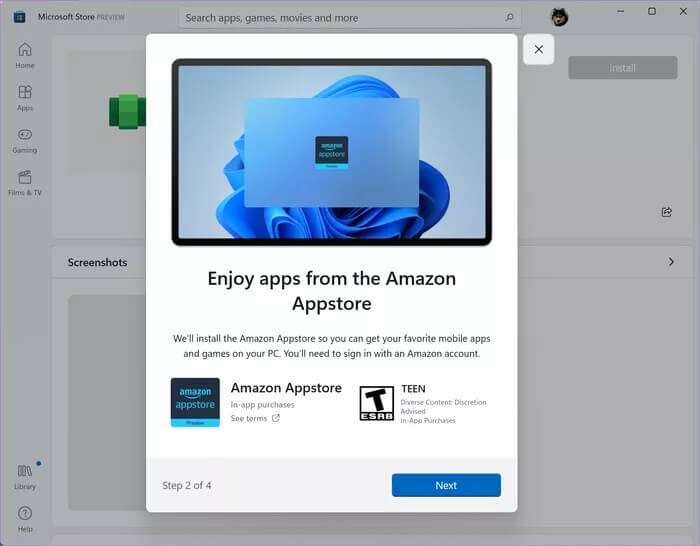
Genstart computeren, når du er færdig.
Trin 5: Nu skal du blot logge ind på Amazon App Store med dine Amazon US-loginoplysninger.
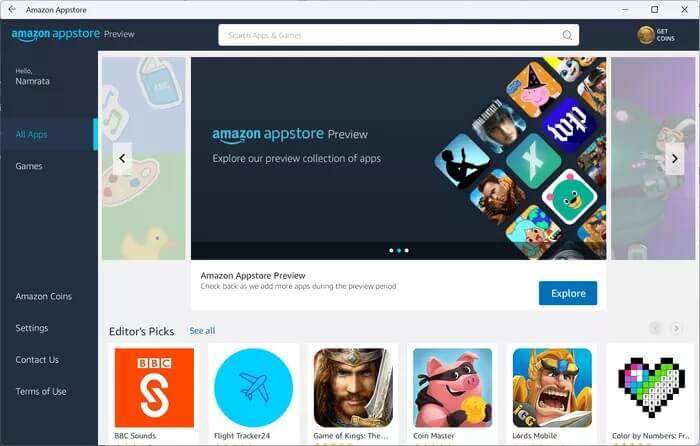
Som tidligere nævnt slutter processen ikke, når du har tilføjet og installeret Amazon App Store. Du kan downloade og installere individuelle Android-apps som Kindle, YouTube og Instagram og køre dem her.
Ja, ingen flere webversioner af disse apps!
AMAZON APP STORE INDSTILLINGER
Ligesom Amazon App Store på din telefon giver butikken på din Windows 11 dig også mulighed for at tilpasse den efter din smag.
For eksempel kan du aktivere forældrekontrol, når du installerer appen på dit barns bærbare computer. Du skal dog indtaste appens adgangskode for at aktivere/deaktivere den.
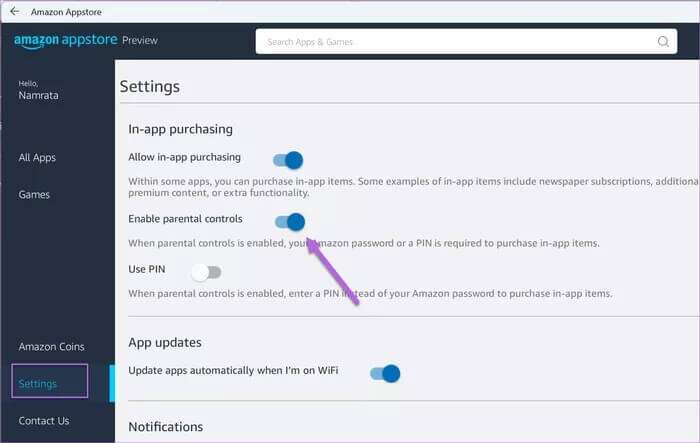
Samtidig kan du vælge at deaktivere notifikationer og andre nyheder, hvis du vil fjerne distraherende notifikationer.
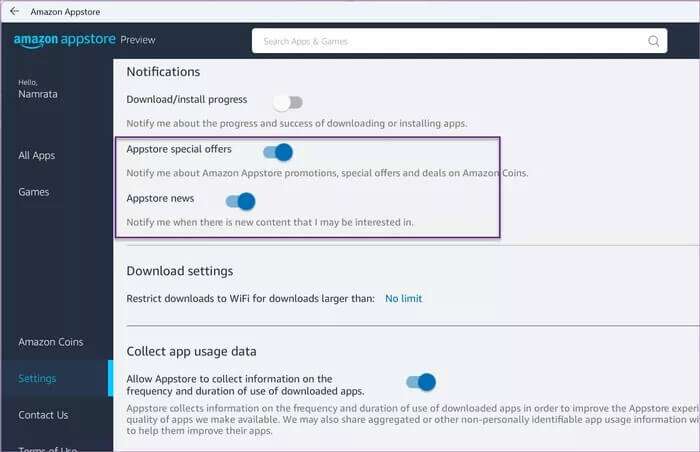
Alt du skal gøre er at klikke på Indstillinger til venstre og fortsætte.
Sjov på tværs af platforme
Med muligheden for at tilføje Amazon App Store kan du køre Android-apps på Windows 11. Det faktum, at alle Android-apps fungerer præcis som på din telefon, gør indsatsen umagen værd.
Så hvilken app vil du downloade først?